Se rendre sur la liste des utilisateurs
Dans votre logiciel KPulse, naviguez dans le module "Paramètres" grâce au sélecteur de module en haut à gauche de l'écran. Ou via le menu "utilisateur" en cliquant sur "Paramètres".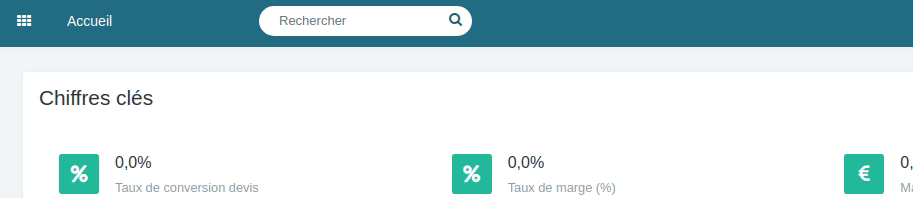
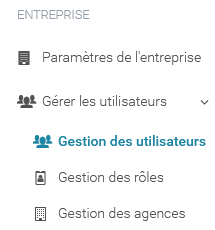
Inviter un utilisateur à rejoindre votre application
En haut à droite de la liste, un bouton vous permet d'inviter un utilisateur à rejoindre votre application.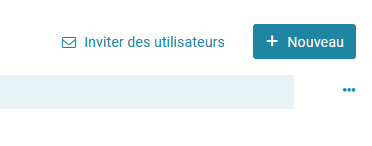
Créer un utilisateur
Cliquez sur le bouton "nouveau" en haut à droite de la liste des utilisateurs. Remplissez les champs requis tels que l'identifiant, l'e-mail, le rôle et le mot de passe.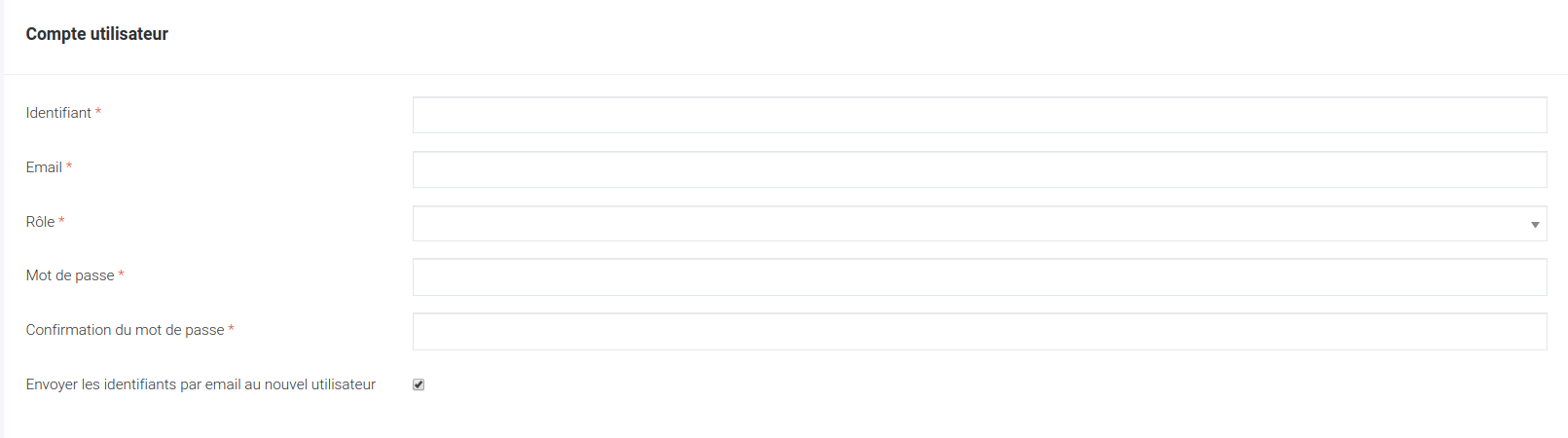

Archiver un utilisateur
Dans la liste des utilisateurs, cliquez sur un utilisateur pour afficher son profil. Lorsque vous vous trouvez sur un profil, dans le menu secondaire en haut à droite se trouve un bouton "archiver" pour désactiver le compte de l'utilisateur.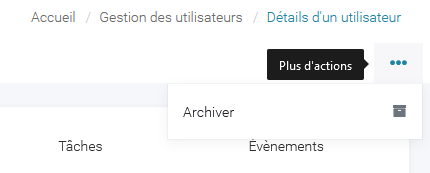
Les utilisateurs archivés ne comptent pas dans votre abonnement.